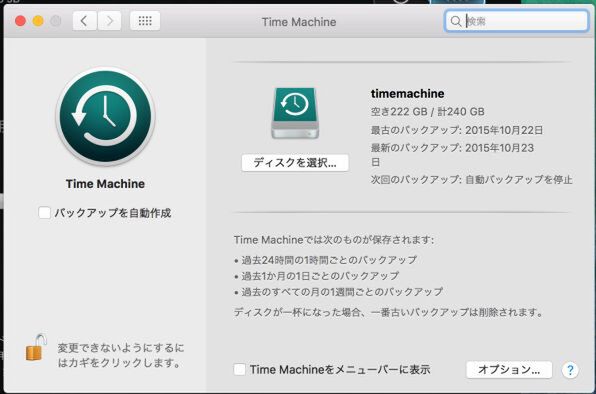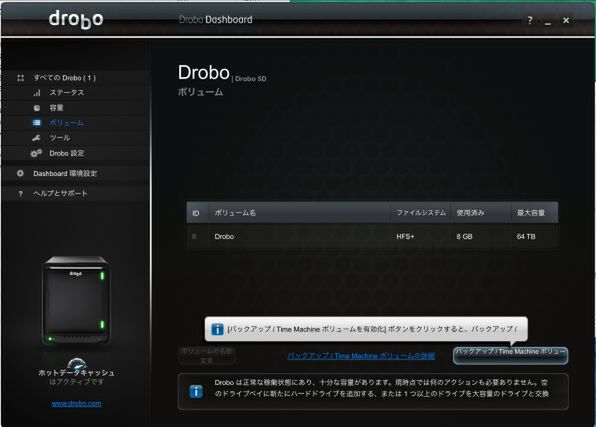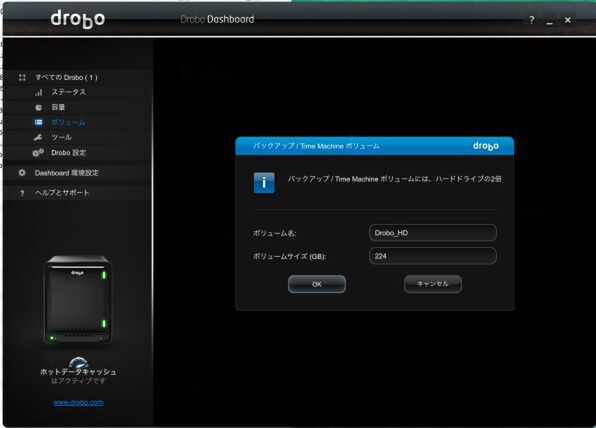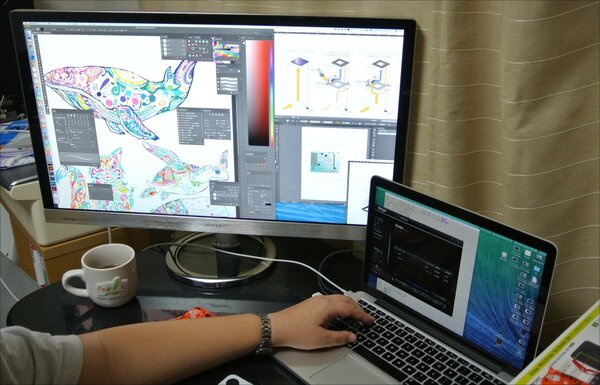プリンストンが販売する高機能ストレージ「Drobo」を活用しよう 第18回
元アスキーのデザイナーがDrobo導入
Drobo 5DtでデザイナーのMacを守る!-「Time Machine」利用時の注意も紹介
2016年10月27日 11時00分更新
何はなくともTime Machine
macOSのデータバックアップ機能「Time Machine」は、“データが命”のデザイナーにとって必須の機能だと思っている。なのでDrobo 5Dtのセットアップが完了したら、真っ先にTime Machine用の記録領域に使うための設定を行った。
特になんの疑問も持たずに、macOSの「システム環境設定」以下にあるTime Machineを開いたのだが、後で聞いたらこの手順は正しくないらしい。実際、macOS側からTime Machineの設定を行うと、Time Machineのデータ以外が置けなくなってしまう。
正しい手順は、Drobo Dashboardから左側に表示されている「ボリューム」という項目を開き、右下の「バックアップ/Time Machineボリュームを有効化」ボタンをクリックするところから始まる。こちらの手順を踏むと、データ保存領域とTime Machineバックアップ領域の両方を作ることができる。
ダイアログが表示されるので、ボリューム名だけ決めてあげれば良い。サイズについては、推奨される値(バックアップの対象となるドライブの2倍)が最初から入っているので、そのままにしておき、OKボタンをクリックすれば良い。
あとは自動的に設定が行われて、Drobo 5Dtの再起動がかかり、起動したところでバックアップも自動的に開始される。
余談だけど、Drobo 5Dtの再起動がかかる際に「カチッ」という音がするのだけれど、これがHDDが不調の時に発する音に聞こえて、ちょっとびびった。デザイナーにとって、HDDの破滅の音はトラウマものなのだ。
Thunderboltはデイジーチェーンも可
MacBook ProはThunderbolt 2のポートが2つあるので、とりあえず各ポートにDrobo 5Dtとディスプレイを接続して使っている。だがDrobo 5Dtの背面にもThunderbolt 2のコネクターが2つあるので、
MacBook Pro-Drobo 5Dt-4Kディスプレイ
といったデイジーチェーンにもできるそうだ(デイジーチェーンという言葉を聞くと、SCSIを思い出してしまうのは「デザイナーあるある」だろう)。Macのコネクター周辺をすっきりさせるために、デイジーチェーンにしておくのもありだと思う。
(次ページ、「容量が足りなくなってきた! けどノープロブレム」に続く)

この連載の記事
-
第47回
sponsored
まさに究極のDrobo! Thunderbolt 3&SSDキャッシュ対応の「Drobo 8D」を試す -
第46回
sponsored
Droboに「AWS CLI」を入れ、Amazon S3にデータバックアップ -
第45回
sponsored
高機能ストレージ「Drobo」はトラブル対策も万全! -
第44回
sponsored
Windowsの機能を使ってDAS型のDrobo 5CをNAS化する! -
第43回
sponsored
Droboなら自分専用のクラウドストレージも簡単に実現できる! -
第42回
sponsored
Droboが柔軟かつ安全な理由は独自RAIDの仕組みにあった! -
第41回
sponsored
Droboの騒音や発熱、消費電力を徹底検証! -
第40回
sponsored
写真愛好家向けのバックアップとしてDroboはどうだろう? -
第39回
sponsored
家庭やオフィスでのデータ共有に便利な「Drobo 5N2」は設定も超簡単! -
第38回
sponsored
大切なデータの保存に役立つ「Drobo 5C」をゼロから紹介! -
第37回
sponsored
Drobo管理のキモ「Drobo Dashboard」を細かく紹介 - この連載の一覧へ